4 måder at vende fotos på macOS
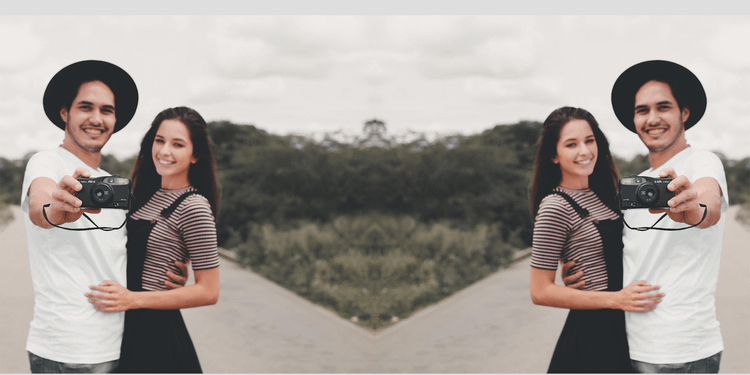
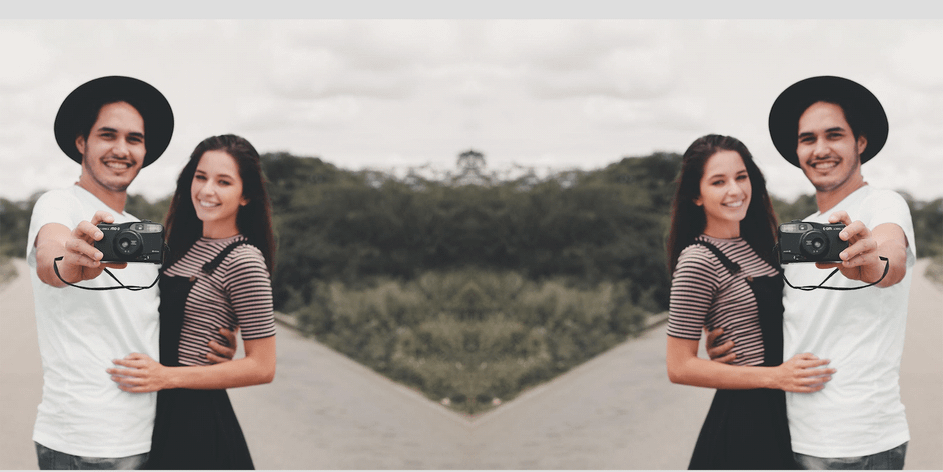
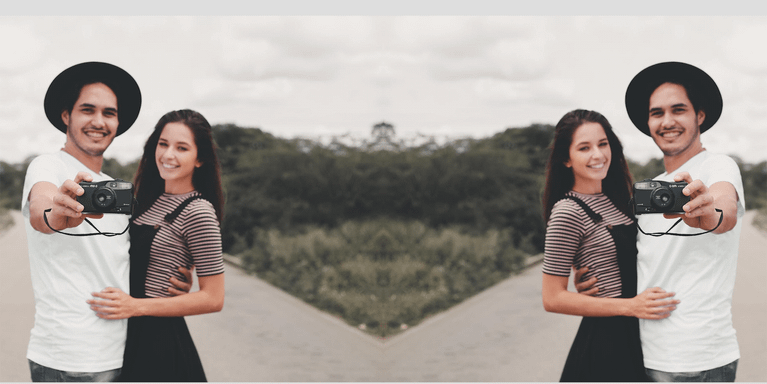
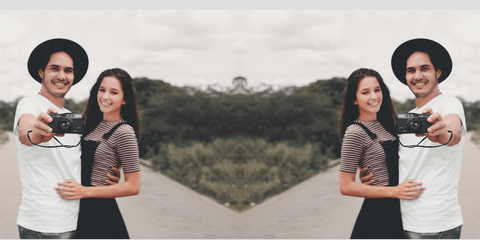
du har ikke brug for smarte fotoredigeringsværktøjer, hvis du ønsker at vende et foto på macOS. De apps, der giver dig mulighed for at gøre dette, findes allerede på din Mac, du skal bare finde den rigtige mulighed for at vende dine fotos.
i denne vejledning dækker vi flere indbyggede måder at vende et foto på macOS.
1. Vend et foto på macOS ved hjælp af forhåndsvisning
standardbilledfremviseren på macOS kan faktisk også hjælpe dig med at vende dine fotos.
Ja, vi taler om forhåndsvisning. Selvom det ikke er en fuldt udstyret fotoredigerer, tilbyder forhåndsvisning også grundlæggende fotoredigeringsopgaver.
Sådan bruges forhåndsvisning til at vende fotos på din Mac:
- Højreklik på det foto, du vil vende, klik på Åbn med, og vælg eksempel.
- når billedet åbnes i forhåndsvisning, skal du klikke på Værktøjer øverst og vælge enten Vend vandret eller Vend lodret.
- når dit billede vendes, skal du klikke på Filer > Gem for at gemme dit spejlvendte billede.
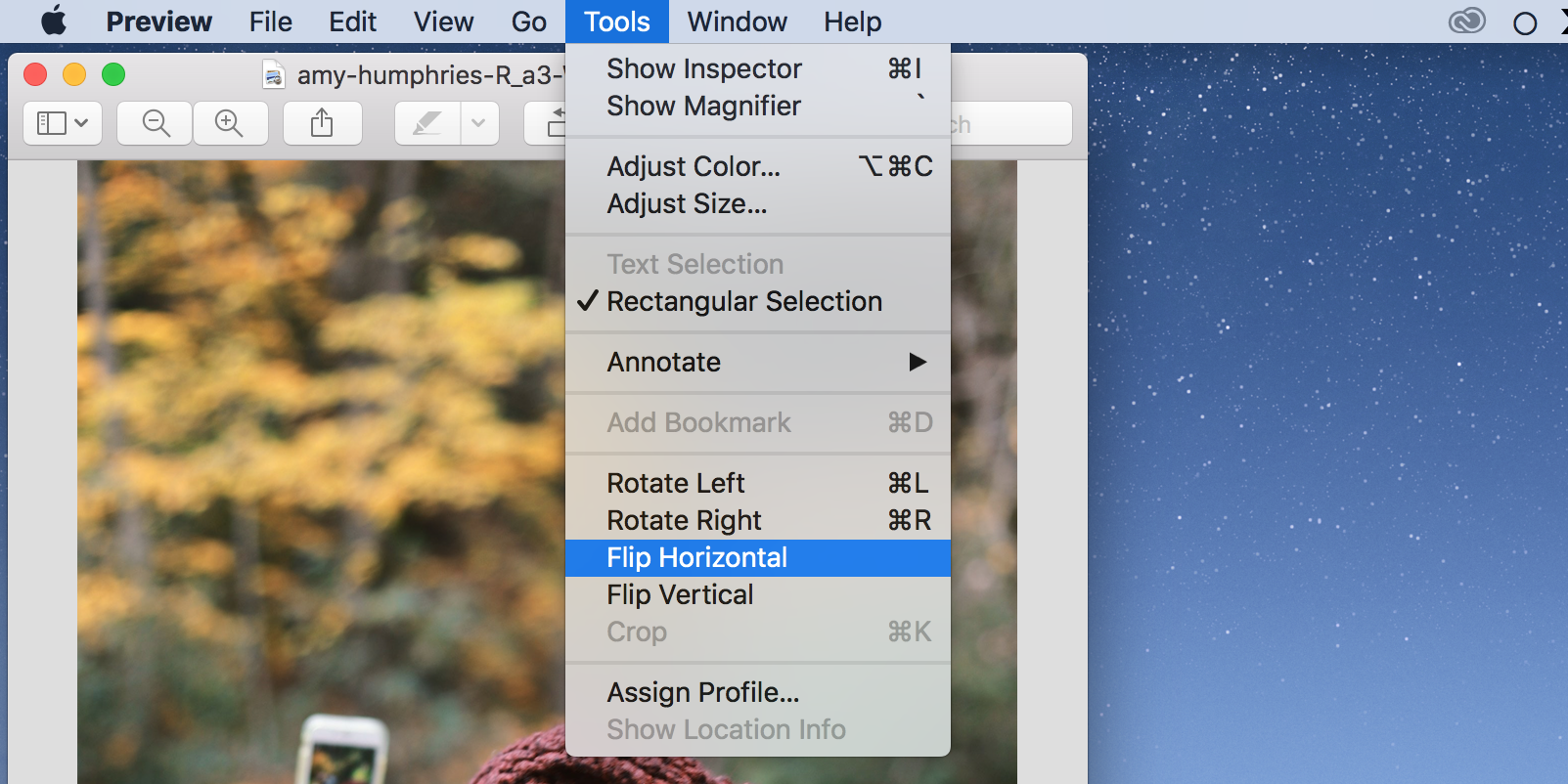
2. Vend et foto på macOS ved hjælp af fotos
hvis dit foto er i appen Fotos, kan du bruge en indbygget redigeringsfunktion til at vende dine fotos uden at forlade appen.
Sådan gør du det:
- Åbn appen Fotos, og klik på det foto, du vil vende.
- Klik på billedmenuen øverst, og vælg enten Vend vandret eller Vend lodret.
- fotos vil vende og gemme dit valgte foto.
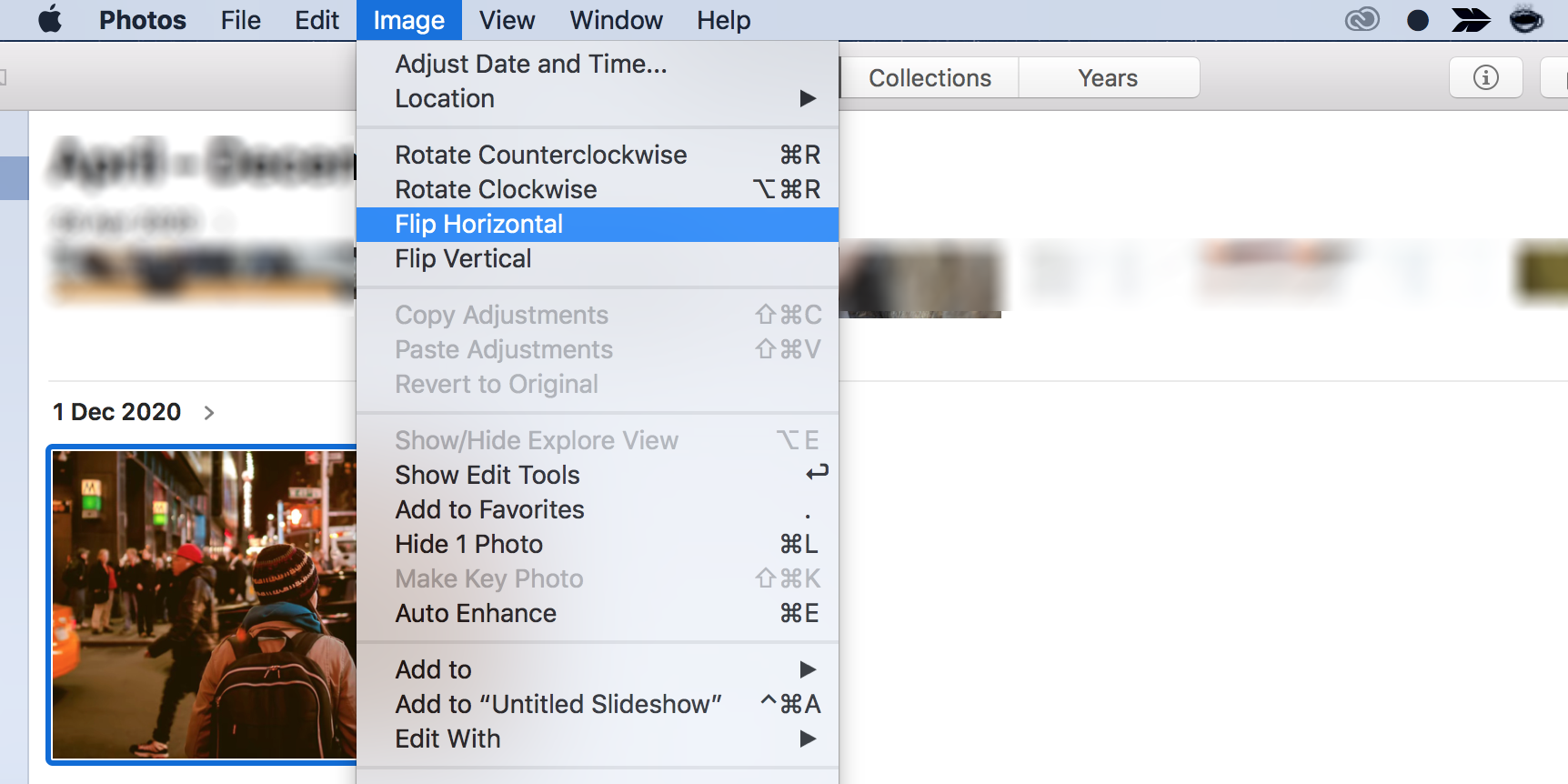
3. Vend et foto på macOS ved hjælp af Photo Booth
Photo Booth vender automatisk dine fotos som standard. Hvis du vil genklippe dine fotos, kan du gøre det ved hjælp af indstillingen Manuel flip.
her er hvordan:
- start Photo Booth-appen på din Mac.
- Klik på det billede, du vil vende.
- Åbn menuen Rediger øverst, og vælg Flip Photo. Alternativt kan du trykke på Command + F for at vende dit foto.
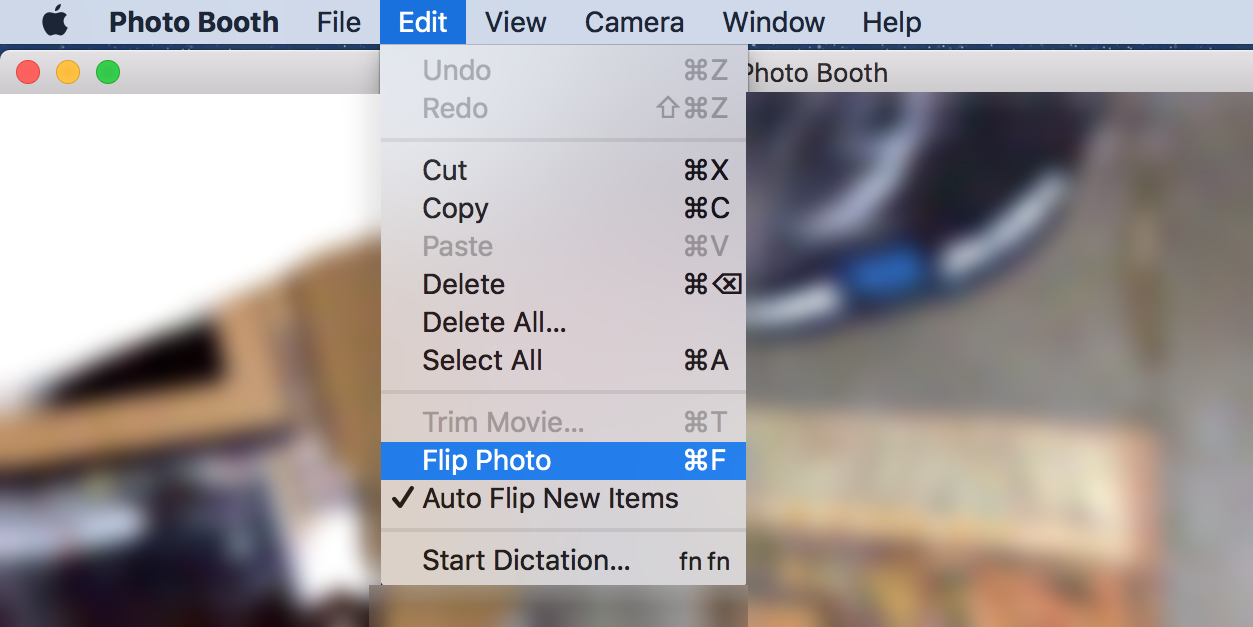
Photo Booth vender kun fotos vandret. Hvis du ønsker at vende dine fotos lodret, kan du overveje at bruge de andre metoder, der er beskrevet i denne vejledning.
4. Vend et foto på macOS ved hjælp af terminalen
mens der ikke er nogen indbygget terminalkommando, du kan bruge til at vende dine fotos, er der et værktøj, du kan installere, der giver dig mulighed for at vende dine fotos i den retning, du ønsker.
Sådan installeres dette værktøj og bruger det til at vende fotos med Terminal:
- installer hjemmebryggeri på din Mac, hvis du ikke allerede har gjort det.
- Åbn Terminal, skriv følgende kommando, og tryk på Enter. Dette installerer ImageMagick-værktøjet på din Mac:
brew install imagemagick - kopier det foto, du vil vende til din Macs skrivebord.
- i terminalvinduet skal du køre følgende kommando for at gøre skrivebordet til din nuværende arbejdsmappe:
cd desktop - kør derefter kommandoen nedenfor for at vende dit foto. Sørg for at udskifte Foto.png med navn og filtype på dit eget foto.
convert -flop photo.png result.png - dit flippede billede, navngivet resultat.png, gemmes i samme mappe som dit originale foto (på dit skrivebord, i dette tilfælde).
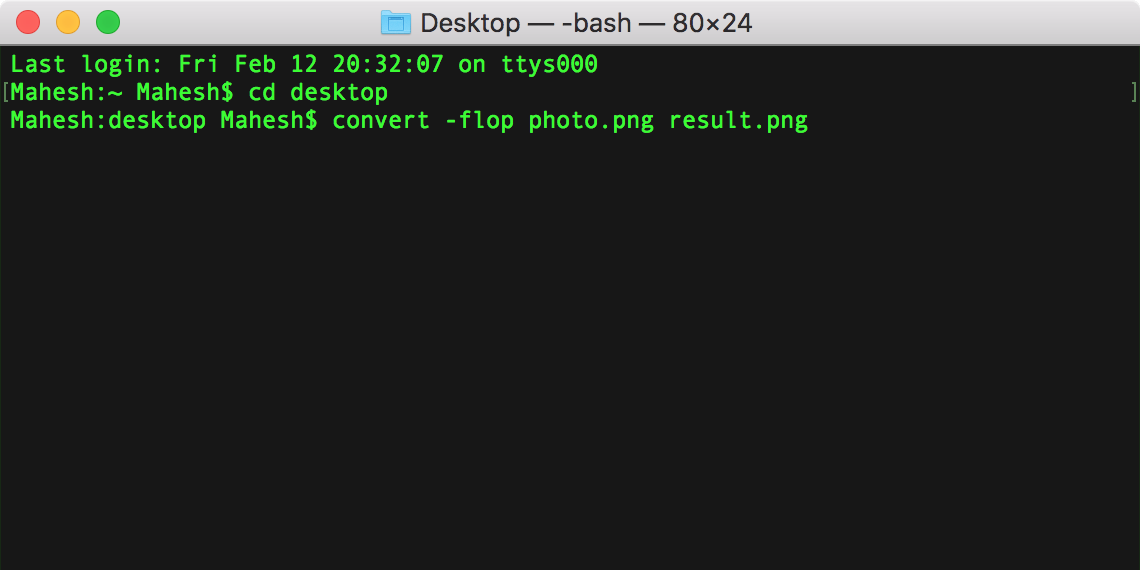
kommandoen ovenfor vender dit foto vandret. Hvis du vil vende billedet lodret, skal du erstatte-flop med-flip i kommandoen.
redigering af spejleffekten fra fotos på macOS
uanset årsagen, hvis du ønsker at vende dit foto vandret eller lodret, vil metoderne beskrevet ovenfor lade dig gøre det uden meget besvær. Dette er ofte nødvendigt, hvis dit kamera automatisk spejler de fotos, du tager.
hvis du vil gøre mere med dine fotos end bare at vende dem, kan du overveje at bruge en af de mange fotoredigeringsapps til macOS.
Mahesh er en teknisk forfatter hos MakeUseOf. Han har skrevet tekniske vejledninger til omkring 8 år nu og har dækket mange emner. Han elsker at lære folk, hvordan de kan få mest muligt ud af deres enheder.
Mere Fra Mahesh Makvana




